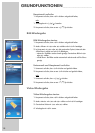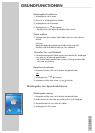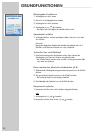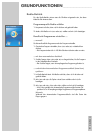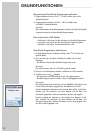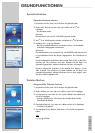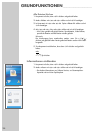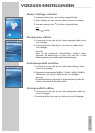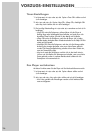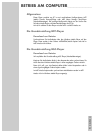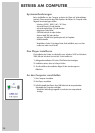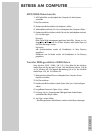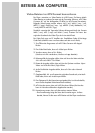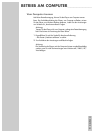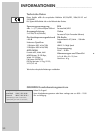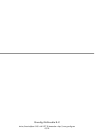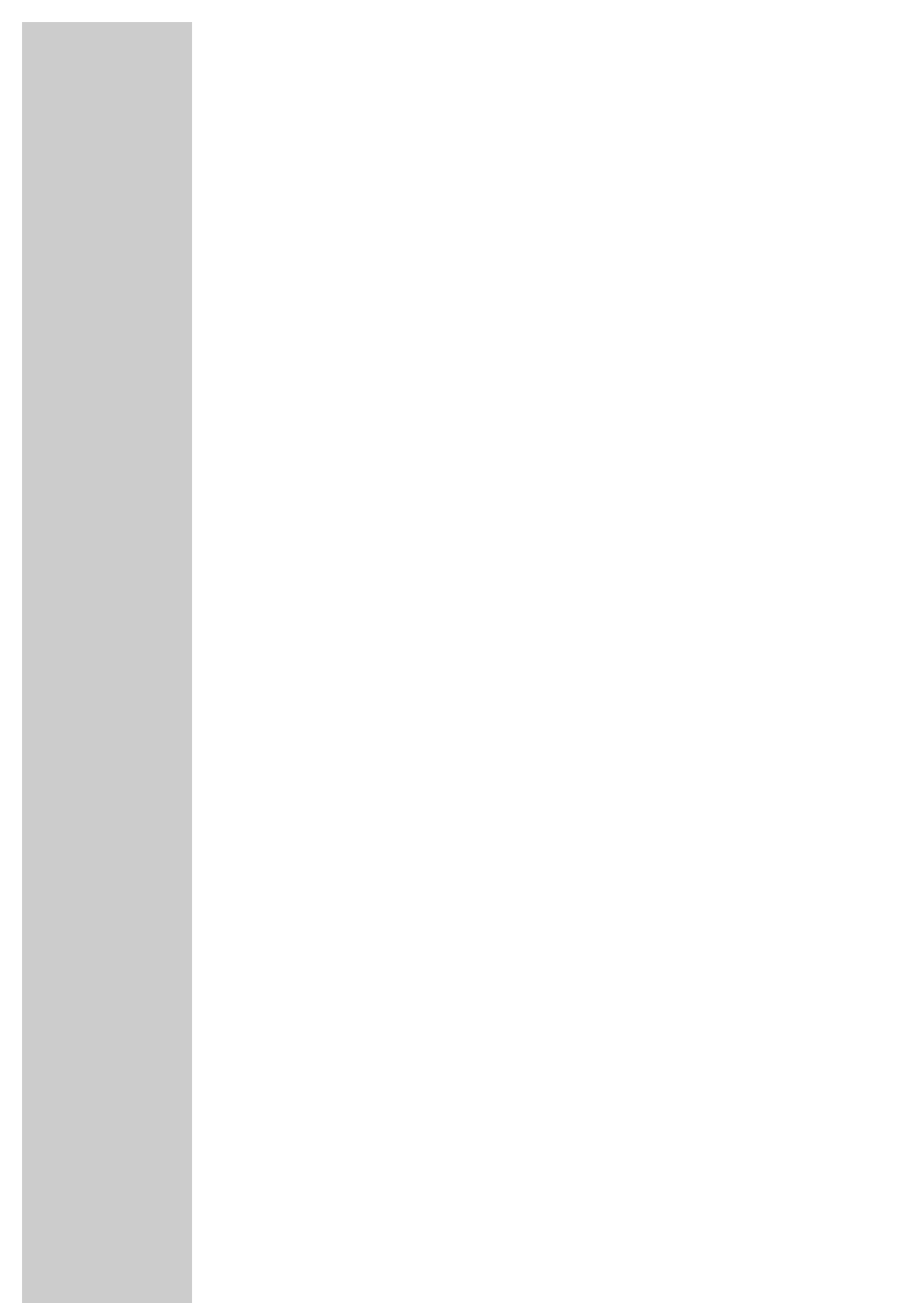
30
BETRIEB AM COMPUTER
___________________________________
Video-Dateien ins MTV-Format konvertieren
Der Player unterstützt nur Video-Dateien im MTV-Format. Sie können jedoch
Video-Dateien aus anderen Formaten mit der Transcoder Software „MTV Video
Converter AP“ auf der beiliegenden CD-ROM ins MTV-Format konvertieren.
Folgende Video-Formate werden erkannt: AVI (*.avi), WMV (*.wmv, *.asf),
MPEG1 (*.mpg), QuickTime (*.mov, *.qt), MPEG2 (*.vob), RealMedia (*.rm,
*.rmvb), MPEG 4 und 3GP (*.3gp).
Zusätzlich unterstützt die Transcoder Software Hintergrund-Musik der Formate
WAV (*.wav), MP3 (*.mp3) und WMA (*.wma). Ersetzen Sie hierzu den
originalen Soundtrack des Video-Clips durch eine Musik-Datei.
Der Codec Pack muss am PC installiert sein. Empfohlenes Codec: K-Lite Mega
Codec Pack (erhältlich unter www.free-codecs.com oder www.k-lite.tk).
1 Zum Öffnen des Programmes auf »MTV Video Converter AP« doppel-
klicken.
2 Eine Video-Datei laden, dazu auf »Video Input« klicken.
3 Vorschau starten, dazu auf »
Ł
« klicken;
(Vorschau mit »II« unterbrechen, Vorschau mit »
7
« beenden).
4 Rahmengröße der Ausgabe wählen, dazu auf einen der Werte zwischen
»96 x 64« und »208 x 176« klicken.
5 Bitrate der Ausgabe wählen, dazu auf eine der Optionen zwischen »Sport-
Video« und »Foto Dia Schau (1fps)« klicken.
6 Audio-Qualität der Ausgabe wählen, dazu auf »Gut« oder »Normal«
klicken.
7 Gegebenenfalls, d.h. zum Ersetzen des originalen Soundtracks, eine Musik-
Datei laden, hierzu auf »Audio Input« klicken.
8 Eine Zeitspanne für die Konvertierung eingeben (dies ist nicht erforderlich,
wenn Sie das komplette Video konvertieren möchten).
9 MTV-Vorschau starten, dazu auf »MTV-Vorschau« klicken (die Vorschau
kann mit »Vorschau abbrechen« abgebrochen werden).
10 Konvertierung starten, dazu auf »Konvertieren starten« klicken.
– Eine Prozentanzeige zeigt den Status der Konvertierung an. Ist diese
beendet, können Sie die neuen MTV-Dateien auf den Player transferieren.